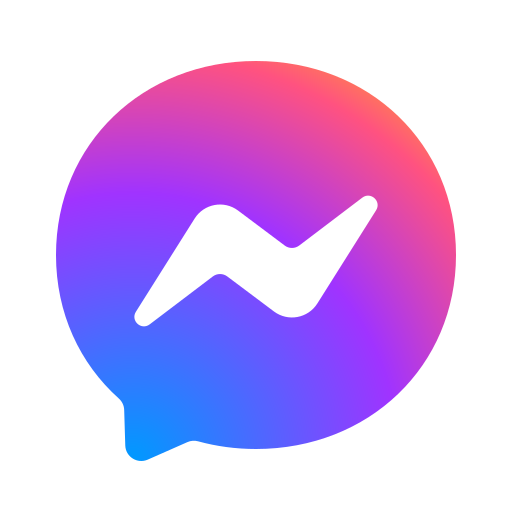Hiện nay, việc sử dụng Gmail trong công việc đã trở nên hết sức phổ biến. Vậy nhưng, nhiều người vẫn chưa tận dụng tối đa tài nguyên của Gmail và biết cách quản lý Gmail hiệu quả, tối ưu nhất. Hãy cùng với FASTDO tìm hiểu ngay 11 cách quản lý Gmail hiệu quả sau để đạt được những thành công mới trong công việc!
1. Những lưu ý để quản lý Gmail hiệu quả
Trước khi bước vào những phương pháp quản lý Gmail hiệu quả, có một số điều mà người dùng Gmail cần phải lưu ý như sau:
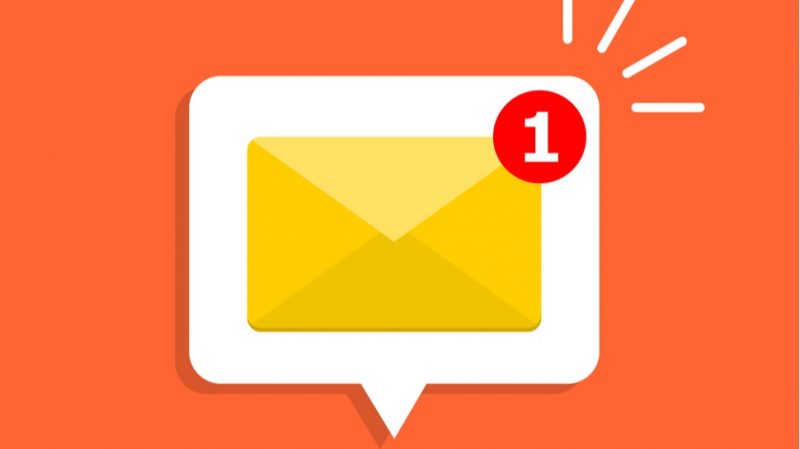
1.1. Sử dụng Gmail trong những trường hợp cụ thể
Để quản lý Gmail, trước hết hãy đặt ra những giới hạn cho việc sử dụng Gmail. Bạn cần phải biết rằng Gmail không nhất thiết là phương pháp liên lạc trong mọi trường hợp. Bạn có thể đặt ra những trường hợp nhất định cần phải sử dụng Gmail như sau:
- Nội dung trao đổi, thông tin liên lạc cần phải được lưu giữ.
- Đối tượng liên lạc không tiện gặp mặt trực tiếp hoặc thông tin cần trao đổi không thể thông qua điện thoại.
- Nội dung cần trao đổi cần phải phân phối đến nhiều người ở nhiều địa điểm khác nhau trong cùng một thời gian.
- Nội dung cần phân phối chỉ ở dạng thông báo một chiều, không nhất thiết phải tranh luận hoặc trao đổi, hồi đáp liên tục.
1.2. Cài đặt giao diện Gmail chuyên nghiệp
Hãy thử cài đặt giao diện Gmail thật chuyên nghiệp với việc thực hành và ghi nhớ những nguyên tắc như sau:
- Sử dụng background trắng, không sử dụng background màu mè.
- Sử dụng màu chữ đen hoặc xanh đậm.
- Sử dụng font chữ Unicode phổ biến như Times New Roman, Arial, Cambria, …
- Không viết chữ in (ABC) hay sử dụng chức năng tô đậm (bold) cho toàn bộ email.
- Cài đặt phần chữ ký (signature) với đầy đủ những thông tin cần thiết như đầy đủ tên, đơn chức vị, số điện thoại, đơn vị công tác, liên kết đến các tài khoản khác của bạn…
Một lưu ý nhỏ cho các bạn khi cài đặt tên email, đặc biệt nếu bạn sử dụng email cho mục đích công việc, bạn cần lựa chọn tên Gmail nghiêm túc (tên, chức vụ, ngành nghề hoạt động…). Bạn không sử dụng những tên Gmail như nickname như cobedangyeu, barbiegirl, anhchangcodon… trong việc trao đổi thông tin về công việc. Đối tác của bạn có thể đánh giá không tốt về bạn và có thể quyết định không hợp tác với bạn.
1.3. Tối ưu hóa thời gian sử dụng Gmail
Bạn cũng nên tối ưu hóa lượng thời gian sử dụng Gmail. Điều này đồng nghĩa với việc bạn nên có những khoảng thời gian nhất định trong ngày để kiểm tra Gmail của bạn. Một gợi ý cho điều này là các mốc thời gian 10 giờ sáng, 1 giờ chiều và 4 giờ chiều.
Trong mỗi lần kiểm tra Gmail, bạn cần tập trung tối đa cho công việc này để có thể giải quyết công việc nhanh nhất có thể (trong vòng 15 – 30 phút). Bạn cũng có thể dành 30 phút mỗi buổi sáng để kiểm tra email để dành thời gian trong ngày cho những công việc quan trọng khác.
1.4 Tuân thủ những nguyên tắc khi viết Gmail
Có những nguyên tắc riêng bạn cần tuân thủ khi viết email. Nội dung email cần phải rõ ràng, tách bạch từ tiêu đề cho đến nội dung được truyền tải trong email sao cho người nhận email có thể hiểu rõ vấn đề, tránh việc đưa thông tin sai lệch, thiếu sót dẫn đến phải trao đổi qua lại nhiều lần, tiêu tốn một khoảng thời gian.
Một số nguyên tắc bạn cần phải ghi nhớ khi soạn thảo email như sau:
- Ghi tiêu đề email: Tiêu đề cần ngắn gọn, xúc tích và thể hiện nội dung chính của email, đây cũng là phương pháp quản lý Gmail hiệu quả hơn.
- Nội dung email tập trung thể hiện 1 thông điệp duy nhất: Email không nên truyền tải quá nhiều thông điệp, nếu có quá nhiều thông tin cần truyền tải trong một email thì email cần phải trình bày rõ ràng, mạch lạc, sử dụng số thứ tự hoặc những gạch đầu dòng, số thứ tự để người đọc email có thể dễ dàng nắm rõ thông điệp, thông tin.
- Xác định câu trả lời mà bạn mong muốn nhận được: Email cần bao gồm nhiệm vụ, hành động mà bạn muốn người nhận thực hiện, hoàn thành và phản hồi bằng email cho bạn. Bên cạnh đó, bạn cũng nên để lại thông tin liên lạc của mình để người nhận có thể phản hồi bằng những cách khác tiết kiệm thời gian, nhanh chóng hơn.
- Đừng quên lời chúc và chữ ký của mình khi kết thúc email: Đặc biệt với những email công việc mang tính chất trang trọng, chữ kỹ và lời chúc của người viết ở cuối email khiến cho người nhận cảm thấy được tôn trọng khi đọc email, đồng thời hình ảnh của bạn trở nên chuyên nghiệp và đẹp hơn trong mắt đối tác.
2. Cách quản lý Gmail hiệu quả
11 cách quản lý Gmail hiệu quả sau chắc hẳn sẽ giúp bạn sử dụng Gmail một cách khoa học hơn rất nhiều, mang đến kết quả tối ưu trong công việc.
2.1 Dành một khoảng thời gian nhỏ trong ngày để xử lý hộp thư của bạn
Một khoảng thời gian nhỏ trong ngày của bạn (từ 30 phút) dành riêng cho việc kiểm tra và xử lý email sẽ giúp bạn nắm bắt mọi việc nhanh chóng, là một cách quản lý gmail hiệu quả. Việc xử lý hộp thư đến của Gmail cực kỳ quan trọng. ĐIều này sẽ giúp bạn dễ dàng phân loại email quan trọng cần lưu giữ và email rác phải xóa bỏ. Từ đó, bất kỳ khi nào muốn bạn đều có thể tìm thấy được email mình cần đã được phân loại trước đó.
2.2 Áp dụng nguyên tắc Pareto vào việc phân loại Gmail của bạn
Nguyên tắc Pareto còn được gọi là nguyên tắc 80/20. Áp dụng nguyên tắc này vào việc phân loại Gmail, bạn có thể phân chia email trong hộp thư của mình theo mức độ quan trọng. Từ đó, bạn có thể tập trung vào những email quan trọng nhiều hơn và hạn chế thời gian lãng phí với những email rác, không quan trọng bằng.
Hầu hết các email thực sự quan trọng chỉ chiếm khoảng 20% lượng email đến với bạn. Đó có thể là những email về tuyển dụng, email tìm kiếm nhân sự, các cơ hội làm ăn, kết nối trong kinh doanh, email hẹn lịch phỏng vấn hoặc hội họp, email lịch đào tạo của công ty… 80% email còn lại thường không quan trọng như bạn nghĩ, hoặc có thể là email quảng cáo, email rác… bạn có thể xử lý sau khi đã xem qua các email quan trọng.

2.3 Tạo thư mục lưu trữ e-mail theo mức độ ưu tiên
Một trong những cách quản lý Gmail hiệu quả chính là việc sử dụng tiện ích của Gmail giúp bạn gắn nhãn cho các email trong hộp thư Gmail (Cài đặt > Nhãn dán). Bạn có thể gắn nhãn cho các email trong hộp thư để tiện việc quản lý email tốt hơn.
Bên cạnh đó, bạn cũng có thể tạo thư mục lưu trữ email với tên gọi “Phản hồi trước ngày xxx”, trong đó xxx là một ngày hiện hữu trong tương lai. Với cách sắp xếp như vậy bạn sẽ không bị áp lực phải trả lời nhiều email trong một khoảng thời gian nhất định, đồng thời có thêm thời gian để xem xét email kỹ càng và trả lời email đầy đủ hơn.
2.4 Sử dụng tối thiểu 2 địa chỉ e-mail
Số lượng địa chỉ email tối thiểu 2 địa chỉ email là điều mỗi người nên làm. Một địa chỉ email dành riêng cho công việc, địa chỉ email còn lại để đăng ký các trang mạng xã hội, theo dõi những tạp chí thời trang hay công nghệ, nghệ thuật… mà bạn yêu thích hoặc trao đổi thư từ với bạn bè, người thân trong gia đình.
Nếu bạn sử dụng duy nhất 1 địa chỉ email cho tất cả mục đích, hộp thư của bạn sẽ trở nên lộn xộn nhanh chóng với rất nhiều thể loại email từ công việc đến thư thông báo, thư quảng cáo, thư rác… Điều này sẽ khiến bạn tốn nhiều thời gian hơn để xử lý và sắp xếp các thể loại email trong hộp thư của mình mỗi ngày. Vậy nên, sử dụng tối thiểu 2 địa chỉ Gmail sẽ là một cách quản lý Gmail mà bạn nên thực hiện ngay từ bây giờ.
2.5 Canned Responses/Email Template
Nếu bạn thường xuyên phải gửi email đến rất nhiều đối tượng với một nội dung rập khuôn, bạn có thể sử dụng một tính năng được trang bị trong Google Tab có tên gọi “Canned Responses” như một cách quản lý Gmail hiệu quả hơn.
Tính năng này giúp bạn tạo một mẫu email mà bạn có thể tái sử dụng nhiều lần, giúp bạn tiết kiệm thời gian soạn thảo email mới hoặc sao chép và dán nội dung mỗi khi phản hồi email. Tương tự tính năng Canned Responses của Google Tab, Microsoft Outlook cũng có tính năng hỗ trợ người dùng với tên gọi Email Template.
2.6 Hủy đăng ký từ những địa chỉ bạn không còn quan tâm
Một khi bạn sử dụng địa chỉ Gmail của mình đăng ký dịch vụ, mua hàng hóa hay theo dõi một website nào đó, bạn sẽ liên tục nhận được những email quảng cáo dịch vụ, email về các chương trình khuyến mãi hay thông báo sự kiện mới… Điều này sẽ gây khó khăn cho bạn trong việc phân loại email và không phải là cách quản lý Gmail hiệu quả.
Để dừng việc nhận những email mà mình không quan tâm, bạn nên lựa chọn Hủy đăng ký (Unsubcribe) các địa chỉ email gửi đến, từ đó bạn sẽ không còn nhận được những email quảng cáo đó và không cần phải bỏ thời gian mỗi ngày để xóa và sắp xếp các email rác nữa, dành thời gian để áp dụng các cách quản lý Gmail hiệu quả hơn.
2.7 Sử dụng Tab, Label, Folder
Một trong những cách quản lý Gmail cần được đề cập đến chính là phân loại email bằng cách gắn tab, label và folder mail theo từng loại, chủ đề, công việc… Với cách phân loại như vậy, bạn sẽ không mất quá nhiều thời gian mỗi khi tìm kiếm email vì bạn đã thu nhỏ phạm vi tìm kiếm trong từng folder và theo từng tab label, giúp nhanh chóng tìm được email mà bạn cần.
2.8 Sử dụng chế độ lọc thư gửi đến
Sử dụng chế độ lọc thư gửi đến cũng là một cách quản lý Gmail nên áp dụng. Với chế độ lọc email, những email được gửi đến hộp thư của bạn sẽ được sắp xếp một cách tự động vào các thư mục mà bạn đã tạo ra từ trước. Chức năng này giúp phân loại email theo người gửi, tiêu đề… cùng những tính chất mà bạn có thể tự thiết lập.
Quy trình lọc email được tiến hành như sau:
- Người dùng thiết lập tiêu chí lọc email: Email trong hộp thư đến có thể được lọc theo email người gửi, tên người gửi, tiêu đề, ngày gửi email… hoặc nhiều tiêu chí kết hợp với nhau.
- Gmail tự động lọc email theo tiêu chí đã thiết lập: Gmail sẽ phân loại các email được gửi đến theo các tiêu chí mà người dùng đã thiết lập trước đó vào các folder hoặc các tab, nhãn (label) tương ứng.
- Người dùng xử lý email đã được lọc: Sau khi email đã được phân loại, người dùng chỉ cần mở những folder hoặc tab, nhãn (label) đã được thiết lập từ trước, tìm email cần thiết và xử lý một cách nhanh chóng, tiện lợi.
2.9 Gộp các tài khoản gmail cùng mục đích
Nếu bạn có nhiều địa chỉ Gmail với một mục đích làm việc duy nhất, bạn có thể hợp nhất các địa chỉ Gmail thành một tài khoản Gmail duy nhất. Đây cũng là cách quản lý Gmail hiệu quả mà những ai đang sở hữu nhiều địa chỉ Gmail cùng mục đích nên tham khảo.
Bạn có thể tham khảo cách gộp các tài khoản vào một địa chỉ Gmail như sau:
- Bước 1: Lựa chọn 1 địa chỉ Gmail chính và liên kết với các tài khoản email còn lại. Sau đó, bạn vào phần Cài đặt (Settings) của tài khoản Gmail chính, chọn tab Tài khoản và Nhập (Accounts and Import). Tại mục Gửi thư bằng địa chỉ (Send email as), bạn click vào Thêm địa chỉ email khác (Add another email address you own). Tại hộp thoại mới, bạn nhập tên của mình và địa chỉ email phụ muốn gộp chung (tick chọn Xử lý như bí danh – Treat as an alias để trả lời bất kỳ email nào được gửi đến tài khoản email phụ). Sau đó nhận email xác nhận được gửi đến tài khoản phụ và xác nhận.
- Bước 2: Cài đặt chuyển tiếp các email đến tài khoản phụ sang tài khoản Gmail chính. Tại phần Cài đặt (Settings) của tài khoản phụ, chọn tab Chuyển tiếp và POP/IMAP (Forwarding and POP/IMAP). Tại mục Chuyển tiếp (Forwarding), bạn click vào Thêm địa chỉ chuyển tiếp (Add a forwarding address). Tại hộp thoại mới, bạn nhập địa chỉ Gmail tài khoản chính và chọn Tiếp theo. Tại hộp thoại xác nhận, bạn chọn Tiếp theo (Proceed). Một email xác nhận sẽ được gửi đến địa chỉ Gmail chính của bạn cùng mã xác nhận. Bạn nhập mã xác nhận vào phần Thêm địa chỉ chuyển tiếp trong tài khoản phụ. Sau đó bạn chọn Xác minh (Verify) rồi chọn email vừa xác nhận tại mục Chuyển tiếp bản sao của thư đến tới (Forward a copy of incoming mail to).
- Bước 3: Tạo một thư mục riêng cho các email đến từ các địa chỉ phụ bằng cách tạo nhãn (label) mới với tên nhãn (label) là địa chỉ Gmail phụ để dễ dàng phân loại.
- Bước 4: Sử dụng chức năng lọc email để đưa những email từ các địa chỉ phụ vào các nhãn (label) vừa tạo. Trong phần Cài đặt (Settings) của tài khoản Gmail chính, chọn tab Bộ lọc và địa chỉ bị chặn (Filters and Blocked Addresses) và Tạo bộ lọc mới (Create a filter). Ở mục Từ (From), nhập địa chỉ Gmail phụ của bạn, sau đó chọn Tạo bộ lọc (Create a filter). Trong màn hình tiếp theo, tick chọn Áp dụng nhãn (Apply label), sau đó chọn nút Tạo bộ lọc (Create a filter) ở dưới cùng.
Vậy là các email được gửi đến địa chỉ Gmail phụ của bạn sẽ tự động được chuyển tiếp đến nhãn (label) riêng trong tài khoản Gmail chính từ bây giờ.
Việc gộp các tài khoản Gmail cùng mục đích là một cách quản lý Gmail tối ưu, mang lại nhiều lợi ích cho người sử dụng. Bạn có thể nhận được tất cả email với chỉ 1 địa chỉ Gmail duy nhất, bạn cũng không cần phải nhớ mật khẩu cho quá nhiều địa chỉ Gmail khác nhau, cũng không tốn thời gian đăng xuất – đăng nhập vào các tài khoản khác nhau để trả lời email. Với cách quản lý email này, bạn có thể theo dõi email đến và làm việc một cách khoa học, hiệu quả hơn rất nhiều.
2.10 Sử dụng tính năng “Scheduled”
Một trong những cách quản lý Gmail hiệu quả được nhiều người sử dụng chính là tính năng “Scheduled” – tính năng thiết lập chế độ gửi email tự động. Việc sử dụng tính năng “Scheduled” sẽ giúp bạn giảm bớt việc phải thức khuya, dậy sớm để gửi email cho những đối tác ở xa, có cách biệt về múi giờ.
Tính năng gửi email tự động còn giúp bạn gửi email đến nhiều người chỉ với 1 nội dung nhất định trong một khoảng thời gian giống nhau, là một cách quản lý Gmail tối ưu. Tất cả những gì bạn cần phải làm chỉ là soạn thảo email và cài đặt thời gian gửi email đến các địa chỉ cần thiết. Gmail sẽ thực hiện phân phối email đến các địa chỉ chỉ email vào đúng thời gian mà bạn đã cài đặt từ trước.
Tất cả các email bạn soạn thảo sẽ được lưu giữ trong mục “Scheduled”. Với cách quản lý Gmail này, bạn có thể quản lý các email dự định sẽ gửi cho đối tác một cách dễ dàng, đầy đủ mà không sợ mình sót một cá nhân đối tác nào.
2.11 Áp dụng quy tắc 1 phút vào việc phản hồi mail
Quy tắc 1 phút ở đây có nghĩa rằng nếu bạn nhận thấy việc trả lời email có thể gói gọn trong vòng 1 phút, bạn có thể trả lời ngay lập tức để dành thời gian sau khi sắp xếp và phân loại email trả lời những email khác quan trọng và cần nhiều thời gian hơn.
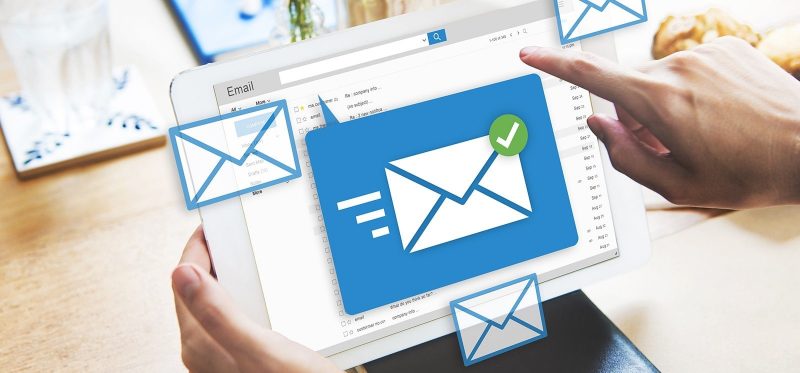
3. Nguyên nhân khiến Gmail không được dùng để quản lý công việc
- Không cho bạn một cái nhìn toàn diện trong việc quản lý công việc: Khi phân công công việc cho các nhân viên hay nhóm nhân viên, công việc chủ yếu sẽ được cập nhật qua việc phản hồi email (reply) hoặc chuyển tiếp (forward). Điều này gây ra sự phân tán trong công việc chung.
- Không thể kiểm soát tiến độ công việc thông qua email: Tương tự, nhà quản lý sẽ bị động trong việc cập nhật tiến độ công việc thông qua email, chờ email cập nhật từ phía nhân viên. Cùng lúc đó, nhân viên cũng sẽ bị căng thẳng khi nhận được email hỏi về tiến độ công việc từ phía nhà quản lý.
- Không thể phân chia rõ ràng các nhiệm vụ thông qua email: Một trong những bất cập của việc quản lý công việc qua email chính là việc phân chia rõ ràng các nhiệm vụ cho nhân viên cùng đội ngũ có liên quan trong email, nhà quản lý không thể biết được tiến độ công việc cũng như những khó khăn mà nhân viên gặp phải. Mặt khác, nhân viên cũng mơ hồ về nhiệm vụ được giao, không biết phải hỏi ai khi gặp khó khăn.
- Khó khăn trong việc tổng hợp báo cáo kết quả cuối cùng: Vì công việc chung bị phân tán thành các công việc nhỏ lẻ trong quá trình phân công công việc qua email, việc tổng hợp các báo cáo từ nhân viên trở thành một báo cáo chung, đồng nhất rất khó khăn, chưa kể các phiên bản báo cáo từ phía nhân viên có thể chồng chéo, không đồng nhất về số liệu.
- Tiêu tốn nhiều thời gian của các các nhân và của cả doanh nghiệp: Hiện nay, email và những việc liên quan đến email chiếm phần lớn thời gian của doanh nghiệp nói chung cũng như các CEO nói riêng. Không chỉ quản lý công việc không hiệu quả, các nhà quản lý và CEO còn tốn thời gian để tìm các tài liệu, tệp đính kèm và thông tin trong hòm thư của email.
- Tình hình công việc rơi vào trì trệ: Với việc phân chia công việc chung trở nên không rõ ràng, tiến độ công việc ít tiến triển và khó khăn trong báo cáo tổng kết thì tình hình công việc rơi vào trì trệ là hệ quả tất yếu nếu tùy thuộc vào email 100% chưa kể đến các yếu tố bên ngoài như đường truyền internet, điện lưới.
4. fMail – Giải pháp hiệu quả để nâng cao chất lượng truyền thông nội bộ
Như đã đề cập ở phần trước, mỗi thành viên trong doanh nghiệp đều phải quản lý thư từ đến từ vô số nguồn khác nhau: thư nội bộ, thư từ đối tác đến rất nhiều thư tin tức, chào mời sản phẩm từ bên ngoài. Khối lượng thư khổng lồ này nếu không được quản lý hiệu quả sẽ dẫn tới tình trạng quá tải, không quản lý tốt và bỏ lỡ các thông tin quan trọng.
fMail – phần mềm thư điện tử nội bộ – có thể được sử dụng cùng Gmail để khắc phục vấn đề trên. fMail là giải pháp nâng cao chất lượng truyền thông nội bộ với một số tính năng chính như hỗ trợ trao đổi thông tin trong công ty, hỗ trợ gửi nhận file công việc, biểu mẫu khảo sát.
Ngoài ra, fMail còn hỗ trợ người dùng tự do tùy chỉnh, phân loại thư nội bộ theo nhu cầu, dễ dàng lưu trữ và tìm thư bất kỳ lúc nào. Với tính bảo mật cao, người dùng trong doanh nghiệp có thể tự do trao đổi công việc trong một môi trường gắn kết và an toàn, hướng tới mục tiêu tối ưu hóa giao tiếp nội bộ.
Nhận tư vấn về giải pháp nâng cao hiệu quả truyền thông nội bộ fMail tại đây
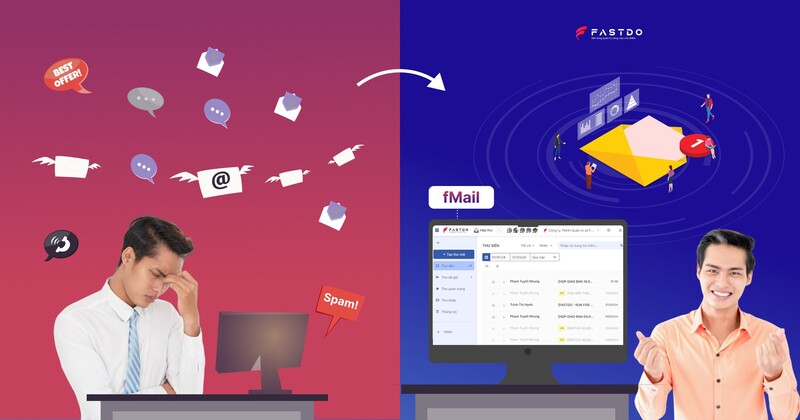
Thông qua bài viết trên, Fastdo đã giới thiệu đến bạn 11 cách quản lý Gmail hiệu quả và công cụ dùng để hỗ trợ công việc này. Hy vọng bạn sẽ tìm thấy những kiến thức hữu ích và tìm ra cách quản lý phù hợp và hiệu quả nhất cho riêng bản thân mình.
>>> ĐỪNG BỎ QUA CÁC KIẾN THỨC VỀ DOANH NGHIỆP:
- Mail merge là gì? Hướng dẫn sử dụng Mail Merge chi tiết 2024
- [REVIEW] Phần mềm Microsoft Teams là gì? Hướng dẫn sử dụng
- 12 phần mềm Email Marketing miễn phí và có phí hiệu quả 2024



![[TẢI MIỄN PHÍ] 5 mẫu biên bản họp hội đồng quản trị cho doanh nghiệp](https://fastdo.vn/wp-content/uploads/2024/11/mau-bien-ban-hop-hoi-dong-quan-tri-ava.png)
![[TẢI MIỄN PHÍ] 5 File quản lý khách sạn bằng Excel chi tiết](https://fastdo.vn/wp-content/uploads/2024/11/file-excel-quan-ly-khach-san-ava.png)
![[TẢI MIỄN PHÍ] 15 mẫu checklist công việc hàng ngày chuyên nghiệp](https://fastdo.vn/wp-content/uploads/2024/11/mau-checklist-cong-viec-hang-ngay-ava.png)
![[TẢI MIỄN PHÍ] 10+ mẫu biên bản nghiệm thu & quy trình thực hiện chuẩn](https://fastdo.vn/wp-content/uploads/2024/10/bien-ban-nghiem-thu-ava.png)
![[TẢI MIỄN PHÍ] 5+ Mẫu báo cáo công việc bằng Word chuyên nghiệp](https://fastdo.vn/wp-content/uploads/2024/12/bao-cao-ket-qua-cong-viec-bang-word-thumbnail.jpg)
![[TẢI MIỄN PHÍ] 10 Biểu mẫu quản lý sản xuất cho doanh nghiệp](https://fastdo.vn/wp-content/uploads/2024/11/bieu-mau-quan-ly-san-xuat-ava.png)